为什么要用Source Insight呢?貌似是因为比完整的IDE要更快一些,比较利于查看大量的代码。
软件的安装很简单,设置好安装目录。
配置好文档路径,当然这个也可以在Options里面改,选Options->Preferences…里面的Folders标签就行。
在菜单中选择Project->New Project…可以建立新的工程,自定义工程名,选择保存路径,然后新建。
新建确定之后,在接下来的菜单中,需要选择Project Source Directory: the main location of your source files. 比如我可以选最新的Android API 19的源码目录。
选定之后会出现Add and Remove Project Files的对话框,这时候可以选择刚才目录中的文件,然后添加进来。
Load完成之后close对话框就可以了。可以加不同路径的代码进来。
完成之后,Project Window就出现在右边了,点击其中任意一个文件,内容就显示在中央编辑区域了。左边是Symbol Window,可以快速定位函数、变量定义等。下面是Context Window,显示有用的上下文相关信息。可以通过View菜单调出或者关闭各种窗口。比如Relative Window可以显示出方法中调用的方法。
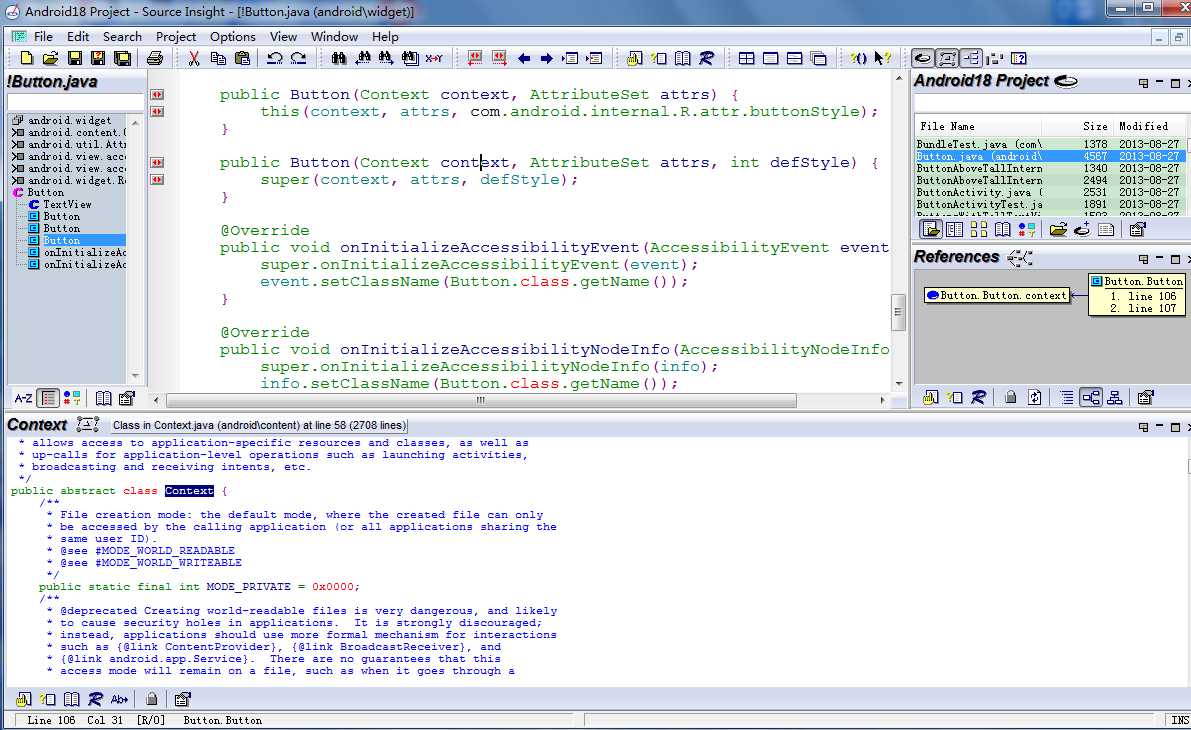
在编辑区域中,键盘按下Ctrl,用鼠标单击变量或方法时,会跳到变量或方法的定义。
如果某个变量或者方法是黑色字体表示的,说明它还没有被定义。
当然有时候也不是因为没定义,需要同步一下,Project->Synchronizing Files。
可以选中一个变量,然后右键,Jump to Definition,跳转到定义。
当然,上面提过,也可以直接Ctrl+鼠标点击。
在编辑区域内选中变量或者方法,过一两秒,Context Window会自动显示定义。
选择一个变量或方法后右键Lookup References…就可以进行查找。
查找结果显示在一个框里,点击每条查找结果前面的红色标记(两个红色的相背的三角形),可以该条结果对应代码文件,进入代码编辑状态;再点击代码中的查找对应行开头的红色标记可以转回查找结果页面。
工具栏上有相应的图标进行上一条和下一条的跳转。
Lookup References弹出的对话框里可以进行查询的选项配置。比如是否大小写敏感,是不查找注释还是只在注释里查找。
另外Search Method也可以选是字符串、正则、关键字、还是引用类型。
这个是针对方法的,选中方法名,然后右键Jump to Caller,如果只有一次调用,则直接跳转,如果多次调用,则显示一个列表框,选择一项就会跳转过去。
文件中的查找可以通过菜单Search。
1.Ctrl + 鼠标单击 进入定义.
2.Alt + F12可以切换,让字符宽度变得一致,或者是大小不同地显示。
3.Shift + F8 标亮文本中光标所在的单词。
4.Ctrl + G (或者F5) 跳转到某一行。
5.Ctrl + O 搜索文件,找到回车打开,找不到ESC退出
6.Alt + G (或者F7) 打开Symbol Window.
7.Alt +, 后退;Alt+.前进.
8.Ctrl + F 查找关键字。
1、背景色选择
要改变背景色Options->preference->windows background->color设置背景色
通过关键词save 找到save all,更改为ctrl+shift+a,通过关键词select找到select all,更改为ctrl +a
Source Insight中的文件过滤器
|
遇到在新建工程的时候,需要加入一些除了.c .h 等之外的文件,比如.s,.scf ,Makefile和ReleaseNotes等文件,而每次新建工程的时候,即使取消了shown only known document types,和在点击Add All之后选择了Recusively add lower sub-directories ,也还是不能正常识别这类文件,也就不能加入进工程,只能我们自己手动双击添加到工程中,如果文件少还无所谓,但是包含了很多子文件夹的大工程,这样实在不可行。 百度了下,终于发现解决办法了: 打开Source Insight,在新建工程之前,进入 Options -> Document Options... Alt-T -> 点击Document Type的下拉框,然后选择Make File,在右边的File Filter中,在原先的*.mak后面加上一个分号,即多个不同过滤规则以分号间隔开,再加上*makefile,变成 *.mak;*makefile,并且选中Include when adding to projects,这样,以后再新建工程的时候,就可以识别makefile或Makefile了(好像此处SourceInsight并不区分大小写)。 类似的原理,给其他你想要加入的不同的类型的文件,分别加入到原先的一些文件类型后面,注意要用分号隔开,或者直接新建一个文件类型,然后写上对应的顾虑规则,比如 点击 Add Type,填入新文件类型的名字Scatter File,File Filter中写上*.scf,注意再选中下面的Include when adding to projects,这样就建立了一个新的文件类型, 以后新建工程加入文件时候,系统就能够识别后缀是scf的文件了。 当然感兴趣的,还可以对你新建立的文件类型进行一些格式化设置。包括Parsing,Tab等等设置。 |
1 sourceinsight screen font 的默认字体是Verdana的,它是一直变宽字体。在Document style中可以将字体改为定宽的Courier
2 勾掉indent Open Brace和Indent Close Brace的效果: 继上一段,在相对缩进行里, 如果输入"{"或"}", 则自动和上一行列对齐
3 今天把一个用sourceinsight排版整齐的C文件,偶然用VC打开一看,全乱了。研究了半天,发现SI对每个字符的宽度不太一致。
(1)Options菜单àPreferencesàTyping卡,勾掉下面两项∶
Typing tab indents line,regardless of selection,空行按tab无法前进
Typing tab replaces current selection,选定部分内容、再按tab时会清除所选
(2)Options菜单àDocument Options(针对不同文件类型,分别进行设置)à下拉左上文件类型框、选择合适类型(c源文件)àEditing Options框中,tab width=2à Editing Options框中,勾选Expand tabs(这样,按tab键、等价于输入2个空格)
(3)Options菜单àDocument Optionsà选择合适的文件类型à点击右边中间的Auto Indent钮à在弹出的框中,左边一定要点Smart,右边有两个复选框Indent Open Brace和Indent Close Brace,具体效果可以看SIS的HELP。按照部门里的编程风格要求,最方便的就是把两个复选框都取消掉,然后点OK。
勾选Auto Indent之SMART的效果∶在C程序里, 如果遇到行末没有分号的语句,如IF, WHILE, SWITCH等, 写到该行末按回车,则新行自动相对上一行缩进两列。
勾掉Indent Open Brace和Indent Close Brace的效果∶继上一段,在相对缩进行里, 如果输入"}", 则自动和上一行列对齐(好像勾不勾都会有这个功能);而输入"{"时,不会与下面的行对齐(这是勾上Indent Open Brace时的效果)。
有个同事比较生猛,得整汇编代码,但在SIS里建立PROJECT并ADD TREE的时候,根据默认设置并不会把该TREE里面所有汇编文件都包含进来,只加了.inc和.asm后缀的,.s后缀的没有。而且用SIS打开.s的文件,一片黑白没有色彩,感觉回到DOS的EDIT时代了…… 解决方法是在Options->Document Options里面,点左上的Document Type下拉菜单,选择x86 Asm Source File,然后在右边的File filter里*.asm;*.inc;的后面加上*.s;接着CLOSE就可以了。上面两个问题解决了,但注意加入*.s后还需要重新ADD TREE一遍才能把这些汇编加到PROJECT里面。
Options菜单àPreferences àTyping卡àAuto Completion框,勾掉Use automatic symbol completion window(这里是SIS的全局设置)
Options菜单àDocument OptionsàEditing Options框中,勾掉Allow auto-complete(局部设置)
上面两项必须全部勾选,才能启用Auto Completion功能
Options菜单àKey assignments,通过关键词Scroll 找到Scroll Half Page Up,取消小键盘/;通过关键词Scroll 找到Scroll Half Page Down取消小键盘*;通过关键词Function找到Function Up,取消小键盘-,通过关键词Function找到Function down,取消小键盘+。
通过关键词save 找到save all,更改为ctrl+shift+a,通过关键词select找到select all, 更改为ctrl +a
SIS默认字体是VERDANA,很漂亮。这网页上应该也是用的VERDANA字体。但由于美观的缘故,VERDANA字体是不等宽的。比如下面两行
llllllllll
MMMMMMMMMM
同样10个字符,长度差多了.用VERDANA来看程序,有些本应该对齐的就歪了。解放方法是使用等宽的字体,但肯定比较丑。可以用DOS字体,也就是记事本里的默认字体sysfixed 很丑,要有心理准备。比较推荐的是用Courier New。
总地说来,SourceLink根据特定的搜索模式,把当前文件中满足模式的行、链接到由该行指定的其他源文件中。
所谓特定的搜索模式,共有两种“File, then line”和“Line, then file”,其中前后两部分依靠正则表达式的组的概念来予以分割。如果当前文件具有匹配行,比如“Error d:tcsrcq5.c 18: Lvalue required in function jsSort”,那么SourceInsight在该行创建SourceLink、把该行链接到由该行指定的文件中(即d:tcsrcq5.c,第18行)。
运行Search菜单的Parse Source Links…命令,在弹出的框中、选择搜索模式、并填入相应的正则表达式串,点OK,SIS就会解析当前文件,如果有匹配,就创建SourceLink。
可以打开日志信息,运行Parse Source Links命令,日志中能够匹配模式的每一行(通常是含有错误信息的行)、就会被设置上一个SourceLink
首先勾选Custom Command 中的“Parse Links in Output”,然后选择特定的搜索模式,最后填入合适的正则表达式。这样,Source Insight把输出信息作为当前搜索用文件;并且,如果有匹配行(通常即编译错误信息行),SIS为 该行创建SourceLink、并把每一个错误信息中给定的文件(和行号)作为link目的地,这对于我们修改源代码错误非常有帮助。
目前来说,普通的替换命令、快捷键为ctrl+H,足以已满足工作要求。
在弹出的替换窗口中,在Search框中勾选Selection来只在所选文本区域中替换(当然这时你要先选定区域然后再按ctrl+H)、勾选WholeFile来在整个当前文件内替换、两者都不勾选来从当前光标处替换至文件末尾;点右边的Files…按钮,可选择替换多个文件的内容。
Smart Rename命令、快捷键是Ctrl+’,是上下文敏感的全局搜索替换。它可以智能地重命名全部项目文件中的一个标示符。SourceInsight的搜索索引(search index)使得搜索过程进行地非常快。而且,使用Smart Rename所做的替换会被记录在Search Results窗口中,每一条替换记录旁有一个SourceLink链接到替换发生地文件。
Smart Rename可以用来重命名标记(symbol)。如果勾选了Smart Reference Matching选项,Smart Rename就只在正确的上下文范围内进行重命名。它可以智能地重命名全部项目文件中的一个标示符;它可以重命名函数本地变量,类或结构体成员、函数。
在弹出的Smart Rename窗口中有下面几项∶
|
Old Name 填旧名称。光标下的词会被自动加载;光标的位置非常重要,这是因为Source Insight会根据本地上下文背景、准确地确定你想要重命名哪一个标记。 如果你在命名成员变量、或本地变量(),Old Name框中会显示完全标记名、即上层容器名+标记名。例如,框中的“DocDraw.paintStruc”代表DocDraw是函数名,paintStruc是函数的本地成员变量。 New Name 填新名称。只填标记名,不填上层容器名。 Output Search Results 如果勾选,搜索替换结果日志会被输出到Search Results窗口中。可以通过Windows菜单来切换,或ctrl+tab切换察看。并且每一条记录旁会有SourceLink链接到替换发生地文件。 Confirm Each Replacement 每次替换询问。 Skip Comments 不重名注释部分。 |
【使用心得列表】
(1)如何用Smart Rename重命名数组的数组名?如果只选取数组名,会报错!
(2)如果勾掉Smart Reference Matching,会搜索全部项目文件,并且Old Name框中不显示完全限定名;如果勾选Smart Reference Matching,无法重命名数组名,而且鼠标位置不正确时会报错。应该如何应对?
1 开胃菜-初级应用
1.1 选择美丽的界面享受工作
虽 然不能以貌取人,但似乎从来没有人责备以貌取软件的。SI的华丽界面,绝对符合现代花花世界的人的审美趣味。在SI中,我们可以轻松地把各种类型关键字、 变量、标志符、函数、宏、注释等定义为不同的颜色和显示方式(正体或斜体、加粗或正常、加下划线、放大显示等),总有一种方式能让我们一眼就能分辨出这个 标识是什么。
1.1.1 字体选择
在SI中样式是 可以被继承,如果要从根本上改变字体,最简单的方式就是直接修改根样式中的字体,因为其它样式都会由此继承而来。选择Options/Document Options页面内的Font Options中的Screen Fonts字体,即可改变根样式中的字体。SI中的默认配置为Verdana字体,是一种非等宽字体 2 ,为了使编写的代码在各种编辑器中看起来都有良好的对齐效果,这里强烈建议使用等宽字体,Courier、New Courier和宋体等都是较好的选择。
1.1.2 颜色定义
毕竟这是见仁见智的东西,所以从来没有统一的标准3。 很多人并不喜欢SI提供的默认配置,那么我们就改吧。选择Options/Style Properties页面,就可以在其中修改所有样式了。选择等号(=)表示继承Parent Style,也可以选择Pick(或者ON/OFF等)去配置一个新值。这完全视乎个人喜好。
1.1.3 标识符样式选择
在与 颜色定义 一节同样的界面内即可完成此项配置。
1.1.4 背景色选择
在希望要改变背景色的窗口点击鼠标右键(假定使用的是右手鼠标 4),选择上下文菜单的 xxx Window Properties项,然后点击弹出窗口的Back Color按钮,即可修改该窗口背景色。对于SI的源码主窗口,只需选择上下文菜单的Special Window Color项即可完成背景色修改。
1.2 配置合理的默认值高效工作
1.2.1 使用合理的缩进
我 始终认为最容易获得认同的是关于这个选项的配置了。选择Options/Document Options页面,点击其内的Auto Indent按钮,在弹出的Auto Indenting窗口中,默认配置为 Auto Indent Type选择Smart,且勾选了Smart Indent Options中的两个可选项,这样得到的默认缩进效果为[pre] while (1)
{
I
}
[/pre]每次都要手工去调整其缩进,其实只要把两个勾选项去掉,就可以得到[pre] while (1)
{
I
}
[/pre]何乐而不为呢?
1.2.2 显示坐标
通 常情况下在窗口状态栏左下方,最会显示当前光标所在行列信息,但我总觉得不够明显,于是通常我们作如下配置: 选择Options/Document Options页面,勾选其中的Show line numbers。同时勾选其中的Show right margin,我们就可显示一条右边界,随时提醒我们是否该行代码写得过长了。
1.3 创建便捷的快捷键快乐工作
1.3.1 几个较常用的快捷键
默认情况下,SI已经定义了很多非常实用的快捷键:
1.3.2 自定义快捷健
选择Options/Key Assignments,在弹出的Key Assignments窗口中可自由添加自己喜欢的快捷键。比较值得推荐的有如下几个快捷键定义:
1.3.3 更多的快捷键
如果你正好对SI的Marco语言(下文将会介绍)有研究,那么还可以定义更多有用的快捷键,比如添加文件头、函数头、注释等(下文在介绍Marco语言时会介绍如何实现)。
2 小技巧-中级应用
2.1 查找与替换
在SI中支持多种查找及替换方式,除了上文提到的文件内查找外,还支持工程范围内查找、目录查找、指定多文件查找等等。
2.1.1 查找
[list=1]
| Character | Matches |
| ^ (在表达式开始处) | 行的开始部分 |
| . | 任意单个字符 |
| [abc] | 任意属于集合 abc 的单个字符 |
| [^abc] | 任意不属于集合 abc 的单个字符 |
| * | 前面字符的0个或多个重复 |
| + | 前面字符的1个或多个重复 |
| t | 一个 tab 字符 |
| s | 一个空格符 |
| w | 一个空白符(包括 tab 符和空格符) |
| $ | 行的结束部分 |
原文:https://www.cnblogs.com/still-smile/p/11652162.html